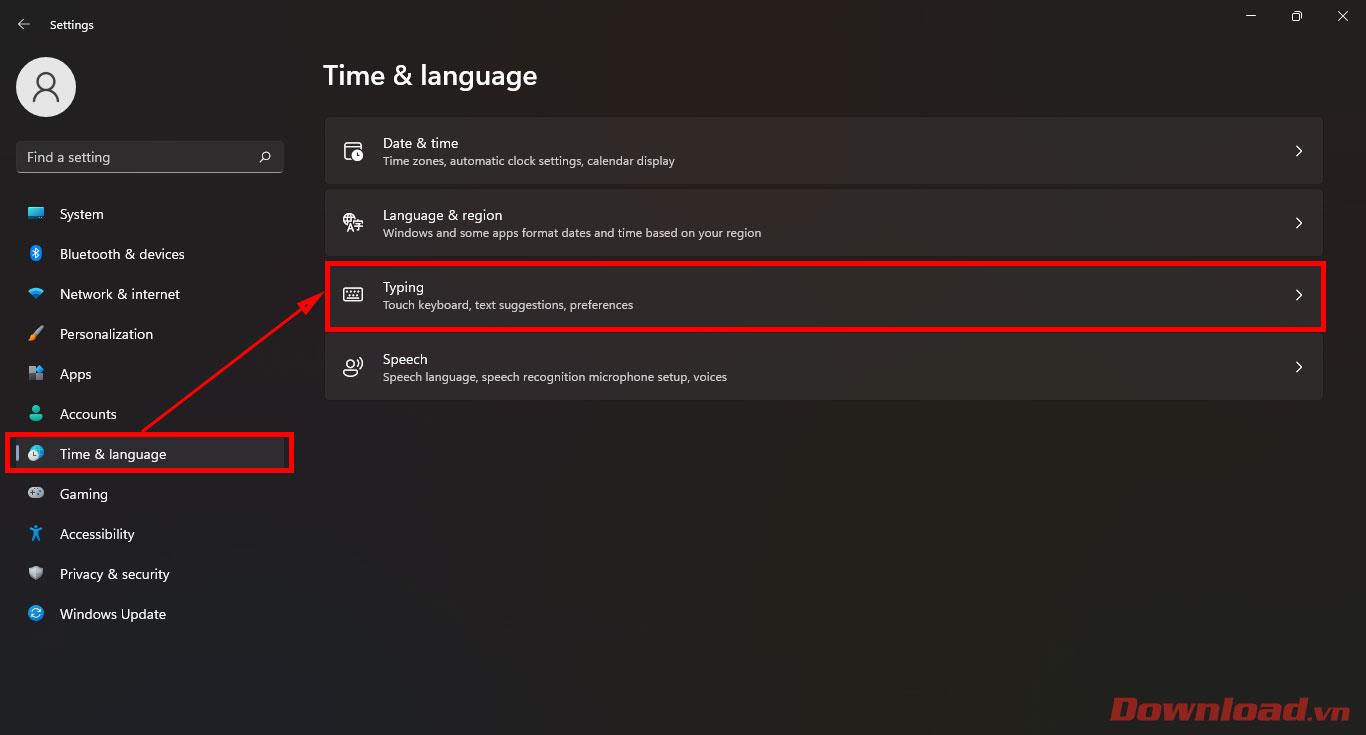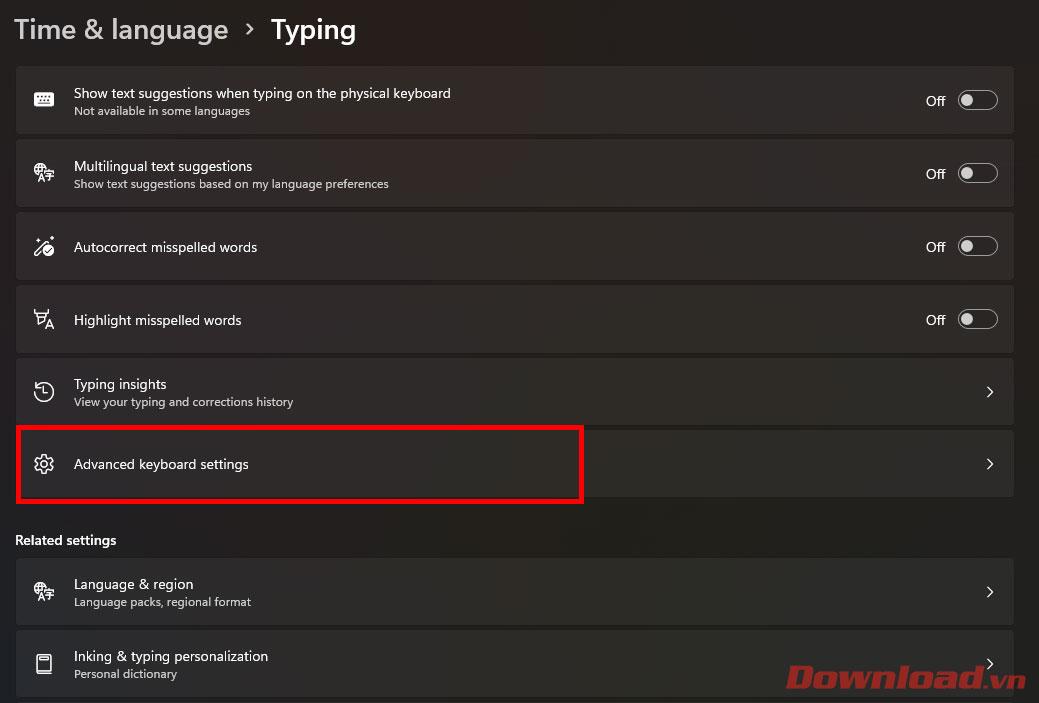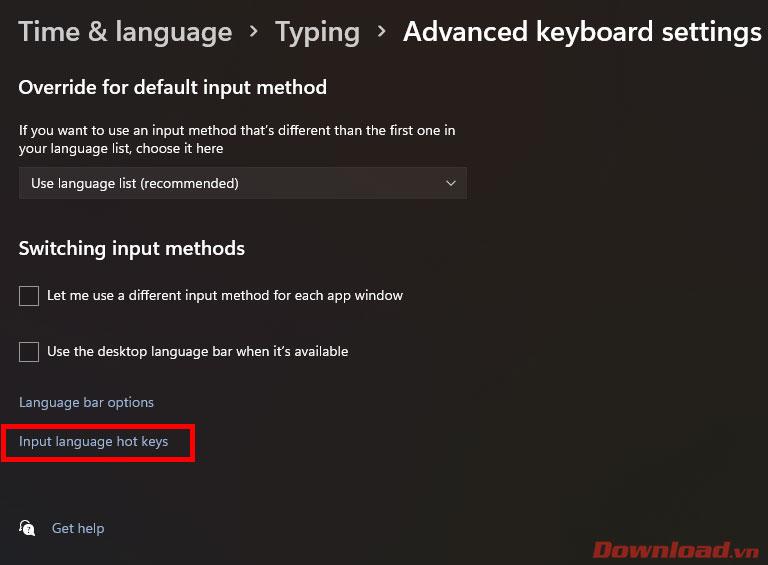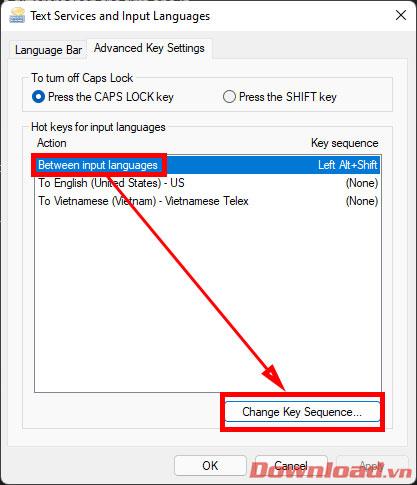Ao usar o Windows , os usuários muitas vezes terão que alternar entre inglês, vietnamita ou outros métodos de entrada. No Windows 11, a entrada de dados vietnamitas tornou-se mais fácil e precisa, sem a necessidade de software de terceiros como o Unikey. O artigo abaixo mostrará como configurar atalhos para alternar entre idiomas de entrada no Windows 11 de forma muito simples.

Instruções para instalar atalhos de teclado para alternar idiomas de entrada no Windows 11
Primeiro, você acessa a janela Configurações pressionando o atalho de teclado Windows + I ou clicando com o botão direito no botão Iniciar -> selecione Configurações . Na janela Configurações , selecione a guia Hora e idioma e selecione Digitação .
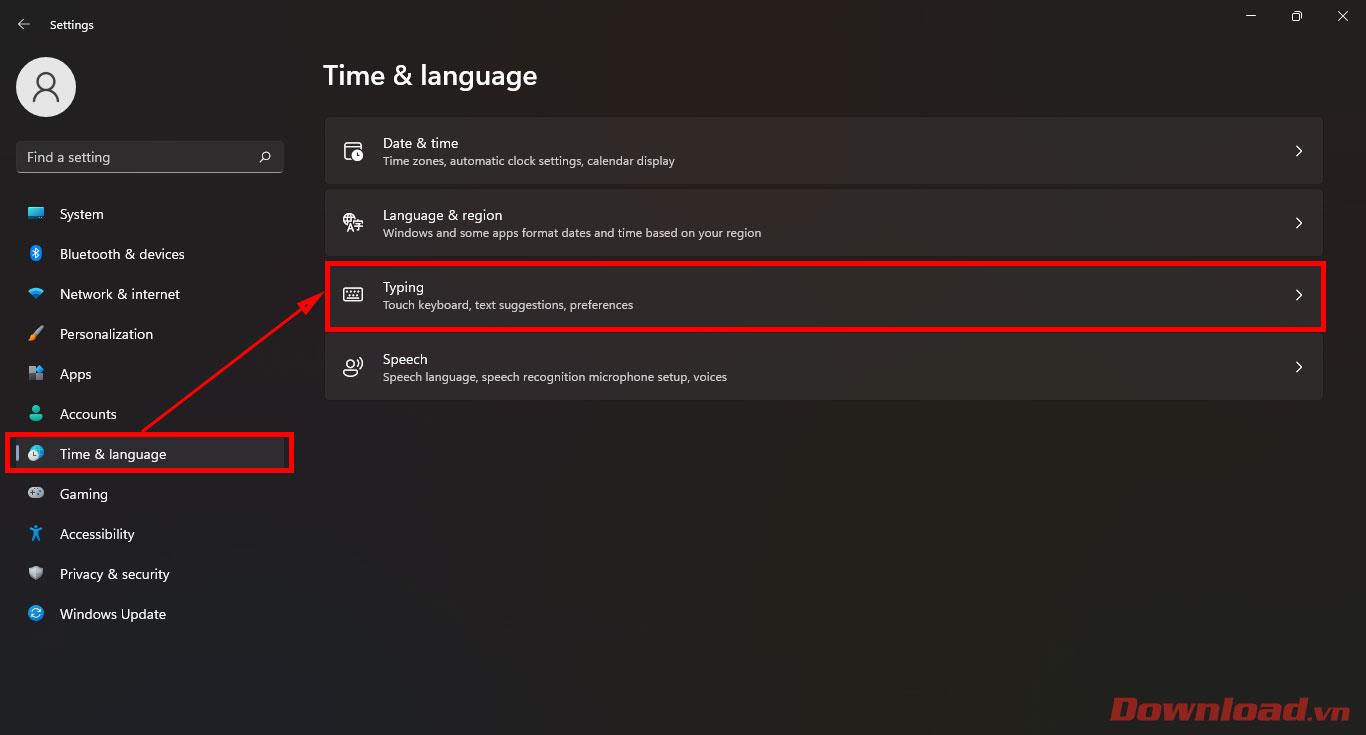
Na seção Digitação , clique em Configurações avançadas do teclado .
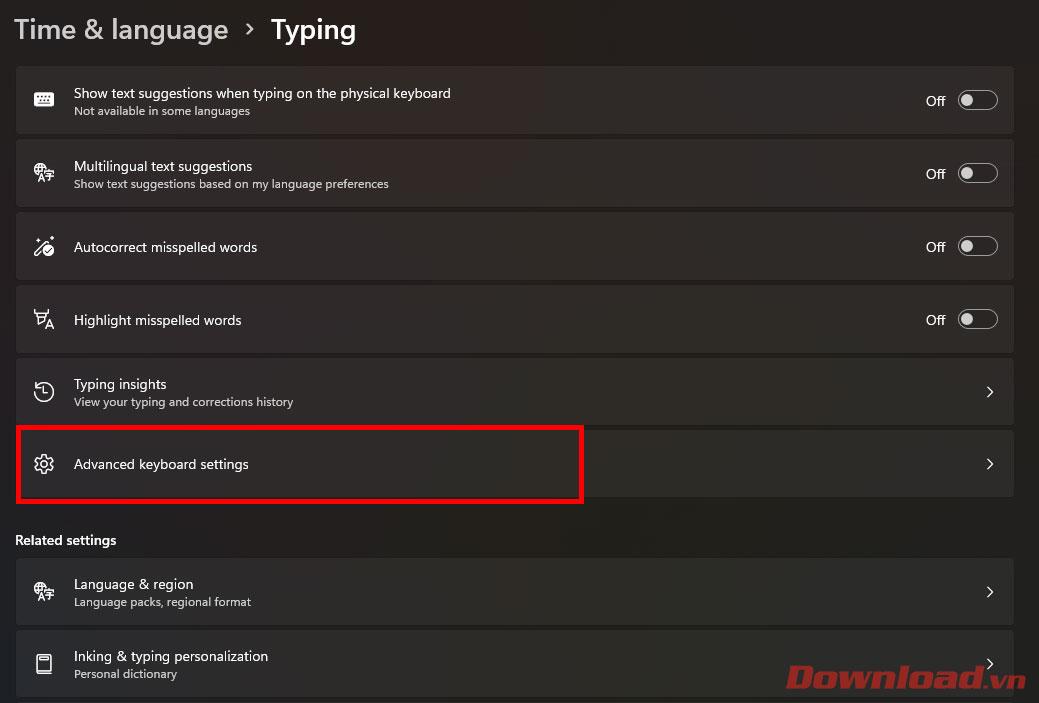
Clique na linha de teclas de atalho do idioma de entrada .
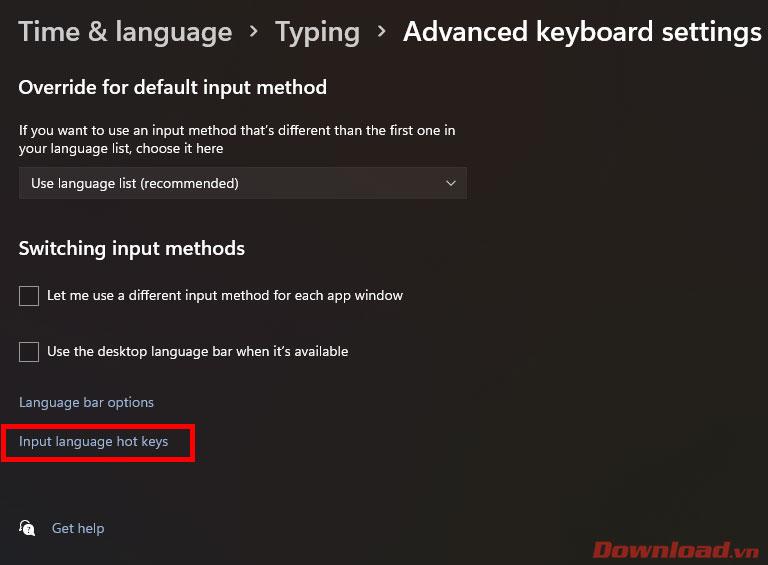
Na caixa de diálogo que aparece, clique na linha Entre idiomas de entrada e a seguir clique no botão Alterar sequência de teclas....
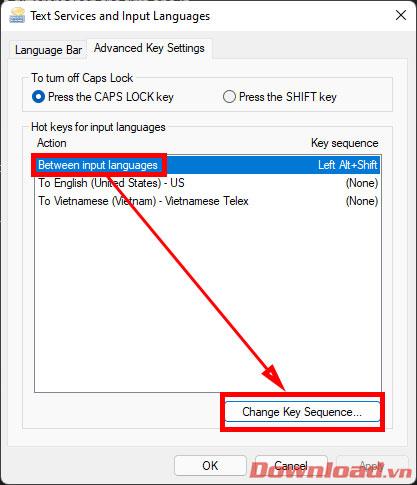
Na caixa de diálogo exibida, selecione o atalho que deseja usar na coluna Alternar idioma de entrada e clique em OK.

Após terminar a edição, clique em OK ou Aplicar para salvar.
Depois de instalar o atalho, tente usá-lo para alternar entre os idiomas de entrada.
Desejo-lhe sucesso!